[ 요약 ]: 이동 중에 S9에서 iTunes 음악을 듣기 위해 iTunes에서 Samsung Galaxy S9으로 음악과 재생 목록을 전송하는 방법을 알고 싶으십니까? 이 기사에서는 Phone Transfer, Samsung Kies, Smart Switch를 사용하고 수동으로 전송을 수행하여 iTunes 음악을 Samsung S9로 전송하는 방법을 보여줍니다. 가장 좋아하는 방법을 선택하세요.
삼성의 새로운 갤럭시 S9은 많은 것을 제공합니다. 사용자에게 뛰어난 동영상 및 사진 촬영 경험을 제공하는 대형 화면과 듀얼 카메라는 물론 3.5mm 헤드폰 잭도 제공합니다. 글쎄요, 우리는 Apple이 헤드폰 잭을 버렸다는 것을 알고 있으며, 이로 인해 많은 Apple 팬들이 실망하게 됩니다. 이것이 바로 수많은 iPhone 사용자가 iPhone에서 Samsung Galaxy S9/S9 Edge로 전환하는 이유입니다.
전화 전환 후 많은 사람들이 iTunes에서 S9로 음악을 전송하는 방법에 대해 우려하고 있습니다. 이 가이드에서는 iTunes 음악을 Galaxy S9/S9 Edge로 전송하는 4가지 방법을 보여 드리겠습니다. 다음 방법에 따라 Samsung S8/S7/S6으로 음악을 전송할 수도 있습니다.
방법 1: 전화 전송을 통해 iTunes Music을 Samsung S9로 전송
방법 2: Samsung Kies를 사용하여 iTunes Music을 Galaxy S9/S9 Edge로 전송
방법 3: Google Music 앱을 사용하여 iTunes에서 Samsung S9으로 음악 복사
방법 4: iTunes Music을 Samsung Galaxy S9에 수동으로 동기화
Samsung Galaxy S9에서 iTunes 음악을 얻는 가장 쉬운 솔루션은 전화 전송을 사용하는 것입니다. 음악, 비디오, 사진, 연락처, SMS, 통화 기록, 캘린더, 메모 등을 포함한 파일을 휴대폰에서 휴대폰으로, iTunes에서 휴대폰으로, iCloud에서 휴대폰으로 전송할 수 있는 전문적이고 사용하기 쉬운 휴대폰 간 전송 도구입니다. 등. iTunes 음악을 S9로 옮기는 것 외에도 Phone Transfer를 사용하면 S9 음악을 PC와 Mac 컴퓨터에서 백업하고 복원할 수 있습니다.
시작하려면 아래 버튼을 통해 컴퓨터에 Phone Transfer를 다운로드하세요. 그런 다음 복잡한 작업 없이 iTunes에서 Samsung Galaxy S9/S9 Edge로 음악과 재생 목록을 전송하는 단계를 따르세요.
전화 전송을 통해 iTunes에서 S9로 음악을 전송하는 3단계:
1단계. Phone Transfer 설치 및 실행
시작하려면 컴퓨터에 전송 프로그램을 다운로드하여 설치하십시오. 그런 다음 실행하고 기본 인터페이스에서 "백업에서 복원"을 선택한 다음 "iTunes 백업 파일에서" 옵션을 선택하여 다음 창으로 이동해야 합니다.

2단계. Samsung S9를 컴퓨터에 연결하세요.
다음 창에서는 USB 케이블을 사용하여 Samsung S9 휴대폰을 컴퓨터에 연결해야 합니다. 이전에 USB 디버깅을 수행하지 않았다면 S9에서 USB 디버깅을 활성화하십시오 .

3단계. iTunes에서 S9으로 음악 전송
프로그램에서 S9를 감지하면 iTunes 백업의 음악 재생 목록이 왼쪽에, S9가 오른쪽에 표시되는 것을 볼 수 있습니다. 음악 재생 목록을 선택하고 "복사 시작" 버튼을 클릭하면 iTunes에서 S9으로 음악이 전송됩니다.

사람들은 또한 알고 싶어합니다:
Android 에서 iPod으로 음악을 전송하는 방법
Samsung Galaxy에서 iPad로 사진을 전송하는 방법
Samsung Kies는 Samsung 회사에서 개발한 것으로 사용자가 iTunes에서 Samsung Galaxy S9/S9 Edge 및 기타 Samsung Galaxy S/Note 시리즈 장치로 데이터를 관리, 다운로드 및 전송할 수 있습니다. Samsung Kies를 사용하고 아래 단계에 따라 iTunes의 음악을 Samsung Galaxy S9에 동기화할 수 있습니다. 여기서는 Mac OS의 Kies를 예로 들어보겠습니다.
1단계: 이 링크에서 Samsung Kies를 다운로드하고 Mac OS 버전을 선택하세요. Mac 컴퓨터에 설치하고 실행하십시오.
2단계: 일치하는 USB 케이블을 사용하여 Samsung Galaxy S9을 Mac 컴퓨터에 연결합니다. Samsung Kies에서 감지할 때까지 기다리면 다음 스크린샷과 같은 프로그램 창이 표시됩니다.
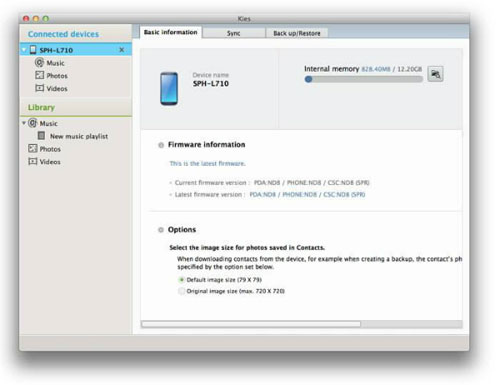
3단계: 상단 메뉴로 이동하여 "파일" 버튼을 선택하고 드롭다운 목록에서 "iTunes 재생 목록을 라이브러리로 가져오기" 옵션을 클릭합니다. 인터페이스 왼쪽의 "라이브러리" 메뉴에서 "새 재생 목록"을 클릭하면 iTunes 라이브러리의 모든 음악이 저장됩니다.
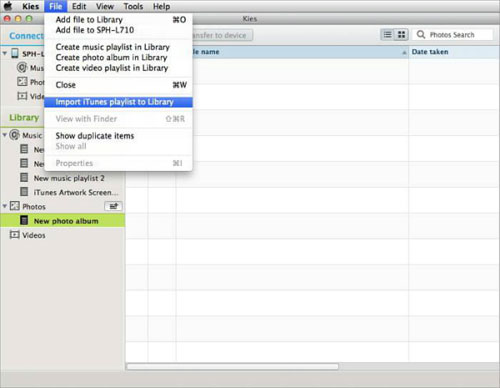
4단계: iTunes에서 Samsung S9으로 전송하려는 음악을 선택하고 "장치로 전송" 버튼을 클릭하여 S9으로 전송합니다.
Android 사용자라면 Apple Music과 유사하며 사용자가 좋아하는 음악을 즐길 수 있도록 뛰어난 음악 스트리밍 서비스를 제공하는 Google Music을 알아야 합니다. 이제 Google Music을 사용하여 iTunes에서 Samsung Galaxy S9/S9 Edge로 음악을 전송하는 방법을 알려드리겠습니다.
1단계 : Google Play 스토어로 이동하여 Samsung S9에 연결된 것과 동일한 Google 계정으로 로그인합니다. 그런 다음 Play 스토어 인터페이스의 Google Music 탭으로 이동하세요.
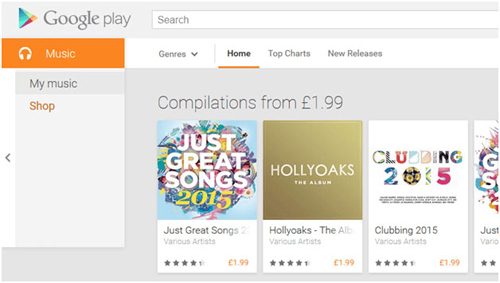
2단계 : 그러면 "지금 듣기"라는 섹션이 표시됩니다. 이를 누르고 다양한 소스의 음악을 Google 뮤직으로 전송할 수 있는 뮤직 매니저를 다운로드하세요. 그 후에는 전용 마법사가 나타나 Google Play에 노래를 업로드하도록 선택할 수 있습니다.
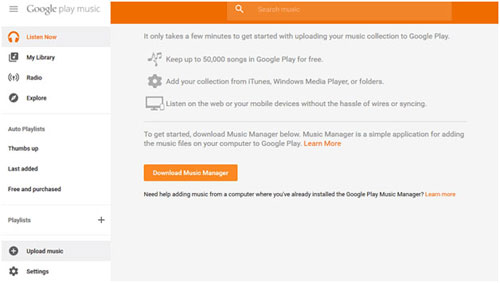
3단계 : 팝업 목록에서 "iTunes"를 선택하고 "다음"을 클릭합니다. Google Music에서 권한을 요청하면 iTunes 음악이 자동으로 Google Music으로 전송됩니다.
이제 위의 간단한 단계에 따라 Samsung Galaxy S9 및 기타 Android 장치에서 iTunes 음악을 얻을 수 있습니다.
소프트웨어를 사용하지 않고 iTunes 음악을 iTunes에서 Samsung으로 전송할 수 있습니까? 확신하는! 여기에서는 iTunes 미디어 폴더를 찾아 iTunes 음악을 Samsung Galaxy S9에 복사하는 네 번째 방법을 소개합니다. 4번 방법은 Windows 사용자에게만 실행 가능하다는 점에 유의하세요. 따라서 Windows PC를 사용하는 경우 이 방법을 따라 iTunes 음악을 Samsung Galaxy S9에 동기화할 수 있습니다.
우선, iTunes 미디어 폴더의 위치를 찾아야 합니다:
Windows 8/7: C:\Users\사용자 이름\내 음악\iTunes\
Windows XP: C:\Documents and Settings\사용자 이름\내 문서\내 음악\iTunes\
Windows Vista: C:\Users\사용자 이름\Music\iTunes\
1단계. 위의 경로를 따라 iTunes 미디어 폴더를 찾으면 여기에 음악 폴더가 표시됩니다.
2단계. 음악 폴더를 두 번 클릭하여 열면 아티스트 이름이 표시된 일부 폴더가 표시됩니다. 모든 노래는 이 폴더에 저장됩니다.
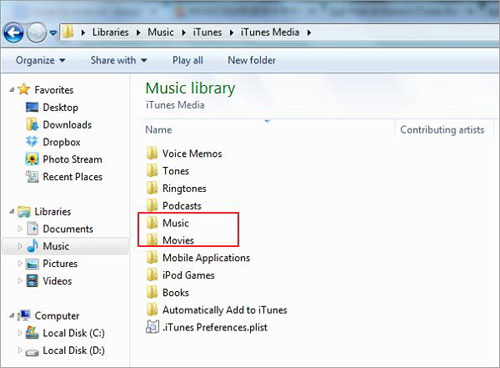
3단계. USB 케이블을 사용하여 Samsung Galaxy S9를 컴퓨터에 연결합니다. 연결되면 S9가 컴퓨터에 외장 하드 드라이브로 표시됩니다. S9의 드라이브를 열기만 하면 됩니다.
4단계. iTunes 음악 폴더로 이동하여 전송하려는 모든 음악 파일을 복사한 후 S9의 저장소에 붙여넣습니다.
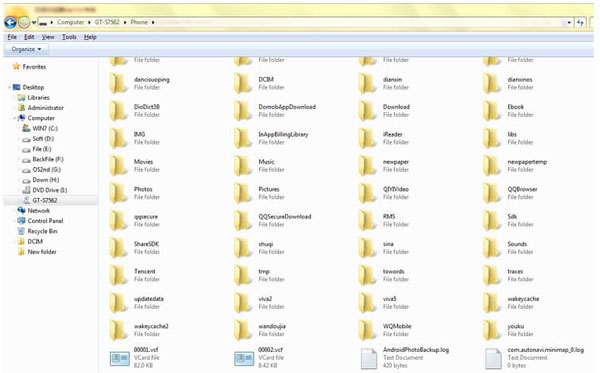
어느 방법이 가장 좋은가요?
iTunes 음악을 Samsung Galaxy S9로 전송 하려고 시도할 수 있는 네 가지 솔루션은 다음과 같습니다. 글쎄요, 기술적인 지식이 거의 없다면 Way 1에서 직접 전화 전송을 선택할 수 있습니다. 이것은 놀라운 응용 프로그램이며 가장 중요한 것은 응용 프로그램이 사용하기 매우 간단하다는 것입니다. iTunes 음악을 S9으로 전송할 뿐만 아니라 Android , iOS 또는 Symbian 장치에 관계없이 모든 것을 휴대폰에서 휴대폰으로 전송할 수도 있습니다. 이 뛰어난 도구를 사용하면 Samsung S9를 최대한 활용할 수 있습니다.
관련 기사: